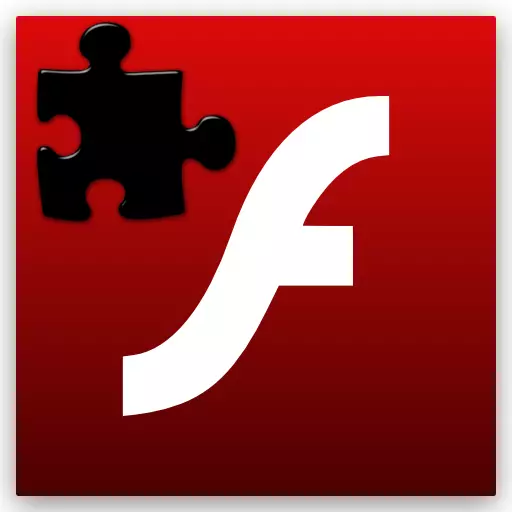
احتمالا، بسیاری از آنها با یک مشکل مواجه شدند، زمانی که پیام "کلیک کنید تا قبل از مشاهده ویدیو کلیک کنید. این امر با بسیاری از موارد تداخل ندارد، اما هنوز هم به نحوه حذف این پیام نگاه می کنیم، به ویژه از آنجایی که به اندازه کافی آسان است.
یک پیام مشابه به نظر می رسد زیرا در تنظیمات مرورگر علامت چک علامت "اجرای پلاگین ها بر روی درخواست" وجود دارد که در یک طرف موجب صرفه جویی در ترافیک می شود، و در زمان دیگر زمان کاربر را صرف می کند. ما به نحوه ایجاد فلش پلیر به طور خودکار در مرورگرهای مختلف نگاه خواهیم کرد.

چگونه پیام را در Google Chrome حذف کنیم؟
1 روی «تنظیمات و مدیریت Google Chrome Chrome» کلیک کنید و به دنبال «تنظیمات» هستید، سپس روی «نمایش تنظیمات پیشرفته» کلیک کنید. سپس در مورد اطلاعات شخصی، روی دکمه "تنظیمات محتوا" کلیک کنید.

2 در پنجره ای که باز می شود، مکان "پلاگین ها" را پیدا کنید و روی کتیبه "مدیریت پلاگین های جداگانه ..." کلیک کنید.
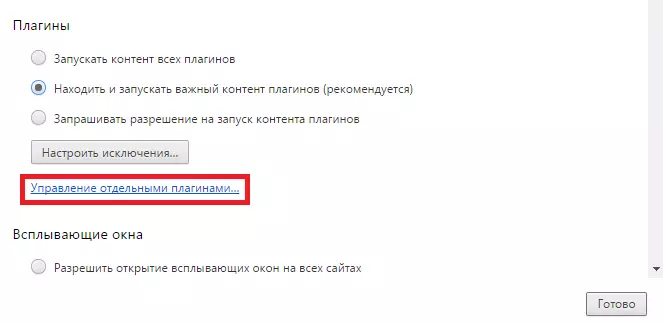
3 در حال حاضر افزونه Adobe Flash Player را با کلیک بر روی مورد مناسب فعال کنید.

پیام را در موزیلا فایرفاکس حذف کنید
1 روی دکمه "منو" کلیک کنید، سپس به "افزودنی" بروید و به برگه "Plugins" بروید.

2 بعد، ما "Shockwave Flash" مورد را پیدا می کنیم و "همیشه فعال" را انتخاب می کنیم. بنابراین، فلش پلیر به طور خودکار روشن خواهد شد.

پیام را در اپرا حذف کنید
1 با اپرا، همه چیز کمی متفاوت است، اما، با این حال، همه چیز درست است. اغلب، به طوری که چنین کتیبه ای در مرورگر اپرا ظاهر نمی شود، شما باید حالت توربو را خاموش کنید، که از مرورگر جلوگیری می کند تا به طور خودکار پلاگین را شروع کند. بر روی منو که در گوشه سمت چپ بالا قرار دارد کلیک کنید و کادر را انتخاب کنید.

2 همچنین، مشکل ممکن است نه تنها در حالت توربو باشد، بلکه همچنین پلاگین ها تنها توسط فرمان راه اندازی می شوند. بنابراین، به تنظیمات مرورگر بروید و در برگه SiteTes، منوی "پلاگین ها" را پیدا کنید. شما سوئیچینگ خودکار را روی پلاگین ها انتخاب می کنید.

به این ترتیب، ما به نحوه فعال کردن راه اندازی اتوماتیک Adobe Flash Player نگاه کردیم و از یک پیام آزار دهنده خلاص شد. به طور مشابه، شما می توانید فلش پلیر و در مرورگرهای دیگر که ما ذکر نشده است را روشن کنید. حالا شما می توانید به آرامی فیلم ها را تماشا کنید و هیچ چیز شما را ناراحت نخواهد کرد.
